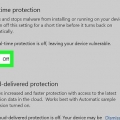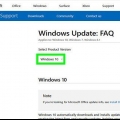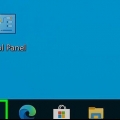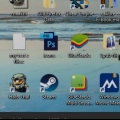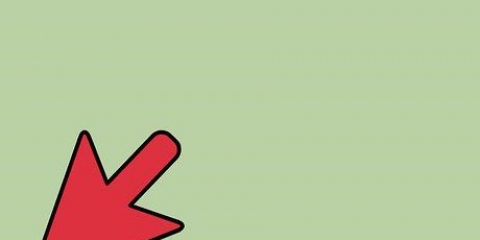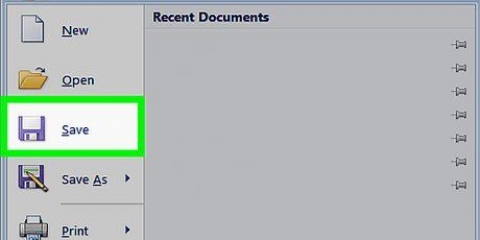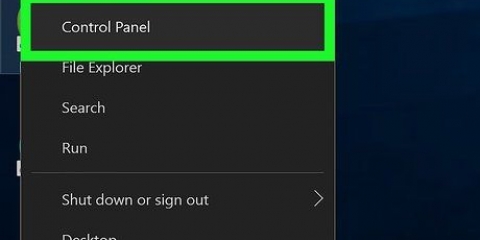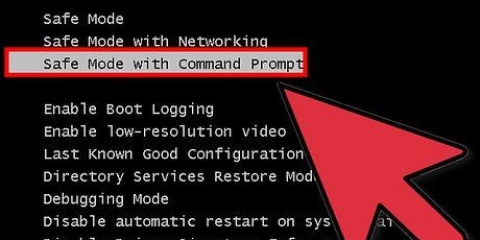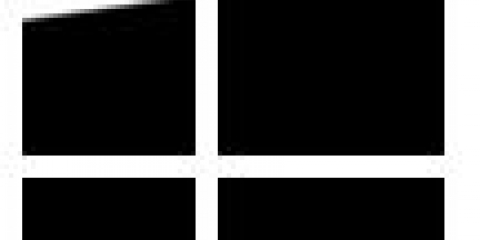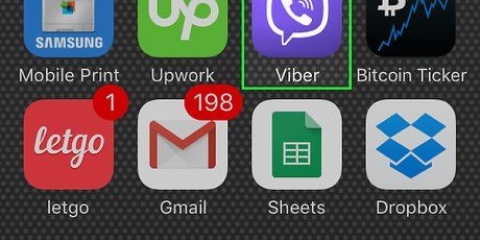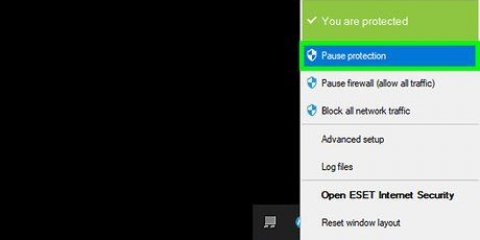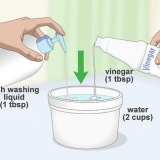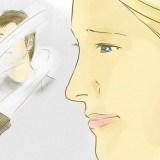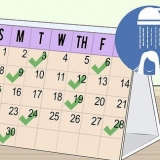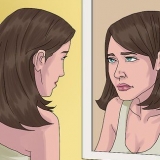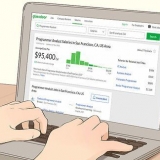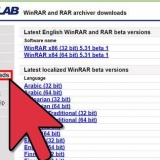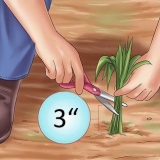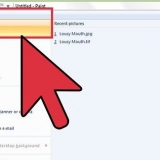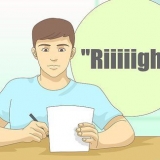Du kan också inaktivera Windows Defenders molnbaserade skydd genom att klicka på den blå "På"-omkopplaren under rubriken "Molnskydd" och sedan klicka på "Ja" när du uppmanas. Nästa gång du startar om din dator kommer Windows Defender att slå på sig själv igen.

typ regedit. Klicka på den blå "regedit"-ikonen högst upp i Start-menyn. Klicka på "Ja" när du uppmanas.
Expandera mappen `HKEY_LOCAL_MACHINE` genom att dubbelklicka på den (hoppa över det här steget om mappen redan är expanderad). Expandera mappen `SOFTWARE`. Rulla ned och expandera mappen "Policyer". Expandera mappen "Microsoft". Klicka en gång på mappen "Windows Defender".
Om din mus inte har en högerknapp, klicka på sidan av musen istället eller använd två fingrar för att klicka med musen. Om din dator har en styrplatta istället för en mus, använd två fingrar för att trycka på styrplattan eller tryck nere till höger på styrplattan.







Gå tillbaka till mappen Windows Defender i Registereditorn. Klicka en gång på mappen `Windows Defender. Öppna värdet `DisableAntiSpyware` genom att dubbelklicka på det. Ändra `Värdedata` från 1 till 0. Klicka på "OK" och starta sedan om din dator. Ta bort värdet "DisableAntiSpyware" om du inte vill att det ska vara tillgängligt igen senare.
Inaktivera windows defender i windows 10
Den här artikeln kommer att lära dig hur du inaktiverar Windows Defender både tillfälligt och "permanent" i Windows 10. Även om Windows Defender kan stängas av i Inställningar tills du startar om din dator, kan du förhindra att Windows Defender slås på igen tills du ger det tillstånd i Windows Registerredigerare. Kom ihåg att om du inaktiverar Windows Defender kommer din dator att utsättas för säkerhetsrisker. Dessutom kan användning av Registereditorn utöver de parametrar som anges i den här artikeln skada och till och med förstöra din dator.
Steg
Metod 1 av 2: Stänga av Windows Defender

1. Öppna Start
. Klicka på Windows-logotypen i det nedre vänstra hörnet av skärmen. Startmenyn visas. 
2. Öppna Inställningar
. Klicka på kugghjulsikonen Inställningar längst ner till vänster på Start-menyn. Detta öppnar fönstret Inställningar.
3. Klicka på
Uppdatering & Säkerhet. Det är mellan den nedre raden med alternativ i Inställningar.
4. Klicka påWindows säkerhet. Den här fliken finns längst upp till vänster i fönstret.

5. Klicka påVirus skydd & hot. Detta är det första alternativet under rubriken "Skyddsområden" högst upp på sidan. Detta öppnar Windows Defender-fönstret.

6. Klicka påVirus skydd & Hotinställningar. Det här alternativet finns i mitten av sidan.

7. Inaktivera Windows Defender realtidsskanning. Klicka på den blå "På"-knappen under rubriken "Realtidsskydd" och klicka sedan på "Ja" när du uppmanas. Detta kommer att inaktivera Windows Defenders funktion för realtidsskanning.
Metod 2 av 2: Inaktivera Windows Defender

1. Öppna Start
. Klicka på Windows-logotypen i det nedre vänstra hörnet av skärmen. Startmenyn kommer att visas.
2. Öppna Registereditorn. Registereditorn låter dig göra ändringar i din dators kärnfunktioner. För att öppna detta måste du göra följande:

3. Gå till mappen Windows Defender. Gör detta genom att expandera de nödvändiga mapparna i den vänstra rutan i Registereditorn enligt följande:

4. Högerklicka på mappen "Windows Defender". En rullgardinsmeny bör visas.

5. VäljNy högst upp i rullgardinsmenyn. Om du väljer detta kommer en pop-out-meny upp.

6. Klicka påDWORD (32-bitars) värde. Det här alternativet finns i pop-out-menyn. Om du klickar på detta kommer en blå och vit fil upp i "Windows Defender"-fönstret till höger på sidan.

7. Ange "DisableAntiSpyware" som filnamn. När DWORD-filen visas måste du Inaktivera AntiSpyware skriv och tryck sedan på ↵ Tryck på Enter.

8. Öppna DWORD-filen "DisableAntiSpyware". Dubbelklicka på den för att göra detta. Ett popup-fönster kommer att visas.

9. Ersätt numret `Värdedata` med 1. Detta aktiverar i princip DWORD-värdet.

10. Klicka påOK längst ner i fönstret.

11. Starta om din dator. Klicka på `Start`
, klicka på "På/Av" och klicka på "Starta om" från popup-menyn. När din dator har startat om kommer Windows Defender att inaktiveras.
12. Återaktivera Windows Defender om det behövs. Om du bestämmer dig för att du vill använda Windows Defender igen i framtiden, gör följande:
Tips
- Med ett antivirusprogram (t.ex. McAfee) från en tredje part, kommer Windows Defender inte att inaktiveras men det kommer att vara inaktivt som standard. Detta händer om ditt säkerhetsprogram av någon anledning avaktiveras så att du inte plötsligt ramlar utan skydd.
Varningar
- Medan du använder metod 1 för att inaktivera Windows Defender via Windows Säkerhetsinställningar, kan andra installerade säkerhetsprogram också inaktiveras, till exempel antivirus- eller brandväggsprogram. Detta är en "funktion" hos Microsoft för att hålla Windows Defender igång av "säkerhetsskäl".
"Inaktivera windows defender i windows 10"
Оцените, пожалуйста статью